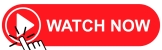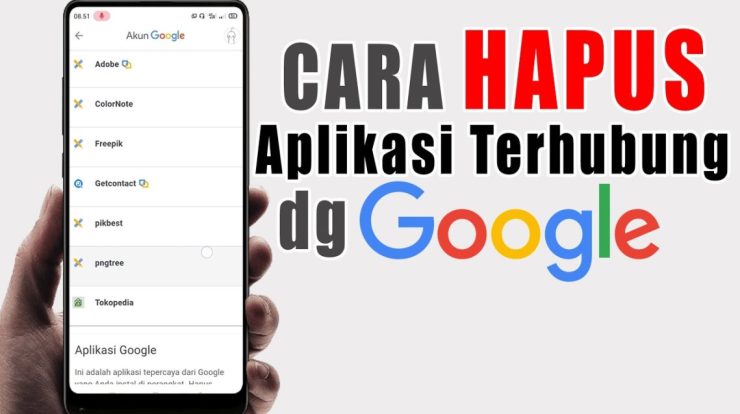
Cara Menghapus Aplikasi dengan Mudah
Pendahuluan
Aplikasi dan Peranannya dalam Kehidupan Sehari-hari
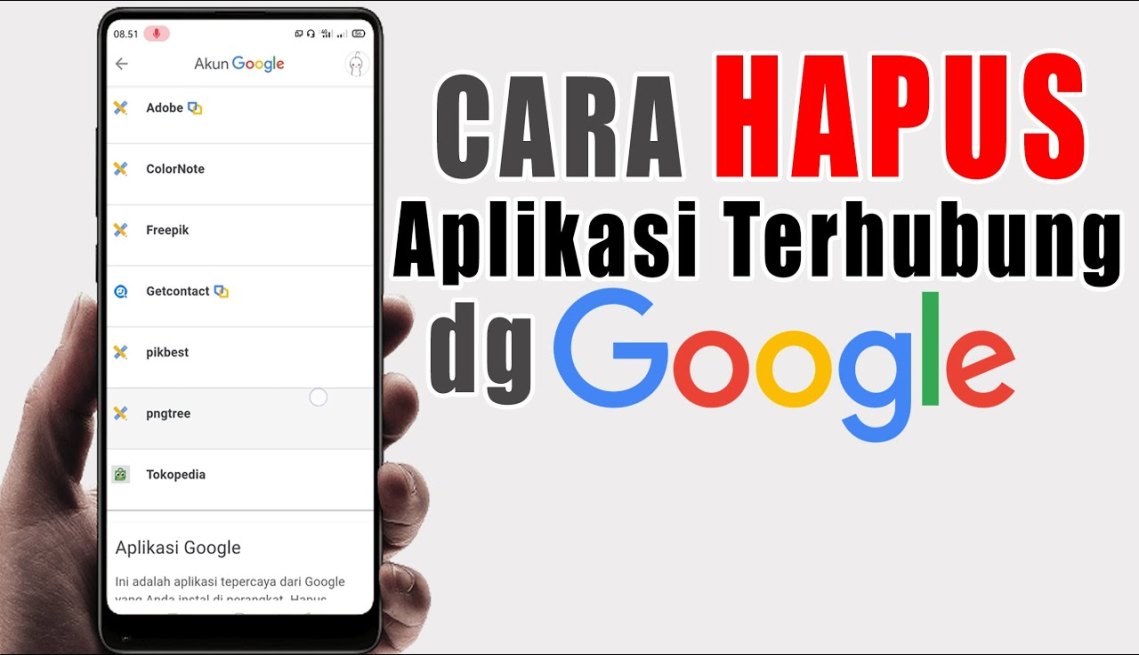
Aplikasi menjadi bagian tak terpisahkan dalam kehidupan sehari-hari. Dengan adanya aplikasi, segala sesuatu dapat dilakukan dengan lebih mudah dan efisien. Namun, terkadang kita juga perlu menghapus beberapa aplikasi yang tidak lagi dibutuhkan. Dalam artikel ini, kami akan memberikan panduan lengkap tentang cara menghapus aplikasi di berbagai sistem operasi.
1. Cara Menghapus Aplikasi di Android
Menghapus Aplikasi dari Layar Utama
Untuk menghapus aplikasi di Android, pertama-tama buka menu aplikasi di layar utama. Cari aplikasi yang ingin dihapus dan tahan ikon aplikasi tersebut. Setelah itu, seret ikon ke tempat yang bertuliskan Uninstall atau Hapus. Anda akan diminta untuk mengonfirmasi tindakan ini, dan jika Anda setuju, aplikasi akan dihapus dari perangkat Anda.
Menghapus Aplikasi dari Pengaturan
Selain itu, Anda juga dapat menghapus aplikasi melalui pengaturan perangkat Android. Buka aplikasi Pengaturan dan cari bagian Aplikasi atau Aplikasi & Notifikasi. Di sini, Anda akan melihat daftar semua aplikasi yang terpasang di perangkat Anda. Pilih aplikasi yang ingin dihapus, lalu pilih opsi Hapus atau Uninstall. Konfirmasikan tindakan tersebut, dan aplikasi akan segera dihapus.
2. Cara Menghapus Aplikasi di iOS
Menghapus Aplikasi dari Layar Utama
Untuk menghapus aplikasi di iOS, cari ikon aplikasi yang ingin dihapus di layar utama. Tahan ikon aplikasi tersebut hingga semua ikon bergetar dan muncul tanda x di sudut kiri atas ikon. Ketuk tanda x untuk menghapus aplikasi. Anda mungkin akan diminta untuk mengonfirmasi tindakan ini. Setelah itu, aplikasi akan dihapus dari perangkat iOS Anda.
Menghapus Aplikasi dari Pengaturan
Selain itu, Anda juga dapat menghapus aplikasi melalui pengaturan perangkat iOS. Buka aplikasi Pengaturan dan pilih opsi Umum. Selanjutnya, pilih Penyimpanan iPhone atau Penyimpanan iPad tergantung dari perangkat yang Anda gunakan. Cari aplikasi yang ingin dihapus dan ketuk aplikasi tersebut. Di halaman aplikasi, pilih opsi Hapus Aplikasi dan konfirmasikan tindakan tersebut. Aplikasi akan dihapus dari perangkat iOS Anda.
3. Cara Menghapus Aplikasi di Windows
Menghapus Aplikasi dari Menu Start
Untuk menghapus aplikasi di Windows, buka menu Start dan cari aplikasi yang ingin dihapus. Klik kanan pada ikon aplikasi tersebut dan pilih opsi Hapus dari Daftar. Aplikasi akan dihapus dari menu Start, tetapi masih terpasang di perangkat Anda.
Menghapus Aplikasi dari Pengaturan
Selain itu, Anda juga dapat menghapus aplikasi melalui pengaturan perangkat Windows. Buka aplikasi Pengaturan dan pilih opsi Aplikasi. Di sini, Anda akan melihat daftar semua aplikasi yang terpasang di perangkat Anda. Pilih aplikasi yang ingin dihapus dan pilih opsi Hapus. Konfirmasikan tindakan tersebut, dan aplikasi akan dihapus dari perangkat Anda.
4. Cara Menghapus Aplikasi di MacOS
Menghapus Aplikasi dari Finder
Untuk menghapus aplikasi di MacOS, buka Finder dan pergi ke folder Aplikasi. Cari aplikasi yang ingin dihapus dan seret ikon aplikasi tersebut ke tempat sampah di dok. Setelah itu, kosongkan tempat sampah untuk menghapus aplikasi secara permanen.
Menghapus Aplikasi dari Launchpad
Selain itu, Anda juga dapat menghapus aplikasi melalui Launchpad di MacOS. Buka Launchpad dan cari aplikasi yang ingin dihapus. Tahan ikon aplikasi tersebut hingga ikon bergetar dan muncul tanda x di sudut kiri atas ikon. Ketuk tanda x untuk menghapus aplikasi. Anda mungkin akan diminta untuk mengonfirmasi tindakan ini. Setelah itu, aplikasi akan dihapus dari perangkat MacOS Anda.
Kesimpulan
Menghapus aplikasi yang tidak lagi dibutuhkan adalah langkah penting dalam menjaga ruang penyimpanan perangkat Anda. Dalam artikel ini, kami telah membahas cara menghapus aplikasi di berbagai sistem operasi, mulai dari Android, iOS, Windows, hingga MacOS. Pastikan Anda mengikuti langkah-langkah dengan hati-hati dan secara berkala membersihkan perangkat Anda dari aplikasi yang tidak lagi dibutuhkan. Dengan begitu, Anda dapat memastikan bahwa perangkat Anda tetap berjalan dengan baik dan efisien.